آموزش نرم افزار NetSupport Manager – قسمت دوم
آموزش اضافه کردن کلاینت به برنامه
برای اضافه کردن کلاینت ها و مدیریت آن ها به برنامه از منو گزینه New را انتخاب کنید بعد از باز شدن لیست گزینه Client را انتخاب کنید.
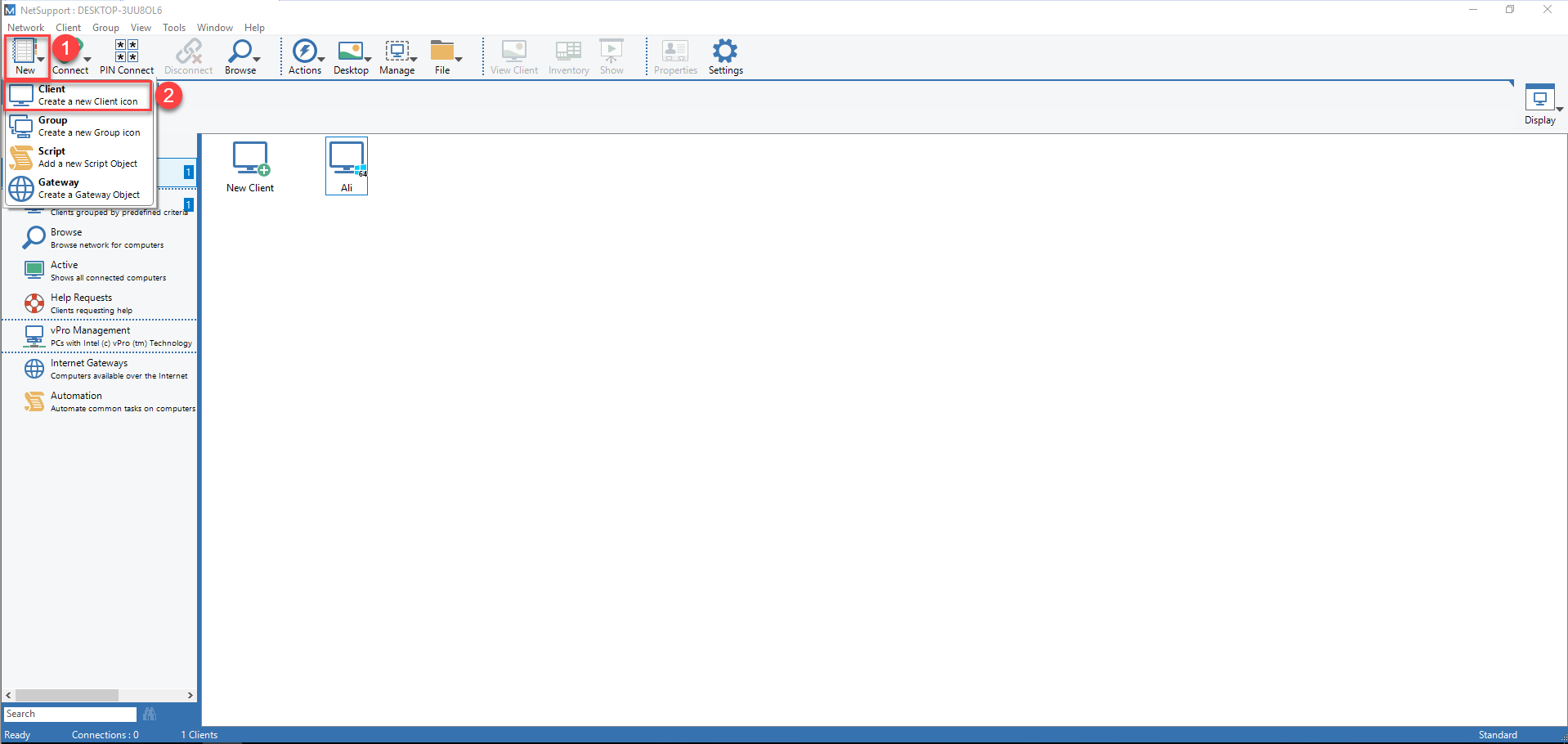
در پنجره باز شده در کادر Name یک نام برای کلاینت وارد کنید.
در کادر TCP/IP Address هم IP کلاینت را وارد کنید.
اگر تیک I’ll choose the name from a browse list به کلاینت متصل می شود و نامی که کلاینت برای خود در نظر گرفته است بعنوان نام در نظر می گیرد.
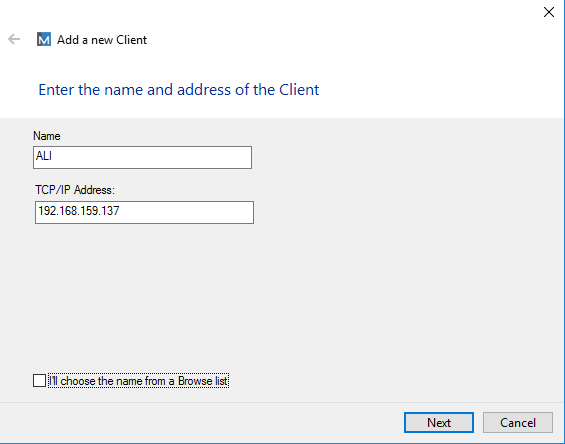
در مرحله بعد از شما می پرسد آیا می خواهید اطلاعات اضافه تری برای کلاینت وارد کنید که این اطلاعات شامل نام و توضیحات و شماره تلفن کاربر می باشد.
بعد از کلیک بر روی Finish کلاینت مورد نظر در لیست قرار می گیرد.
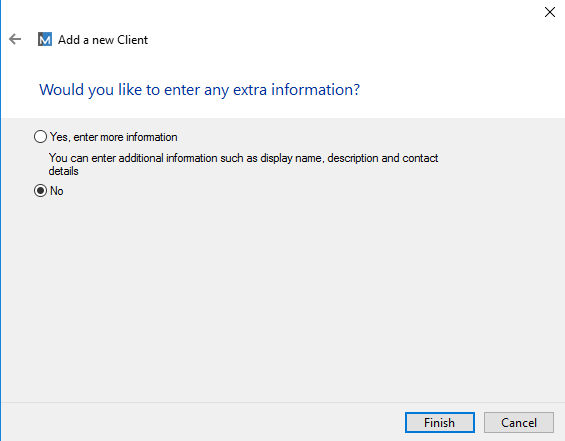
برای اتصال کافیست بر روی کلاینت مورد خود کلیک راست کنید و گزینه Connect را انتخاب کنید زمانی که متصل شوید آیکن کامپیوتر به رنگ سبز در می آید.
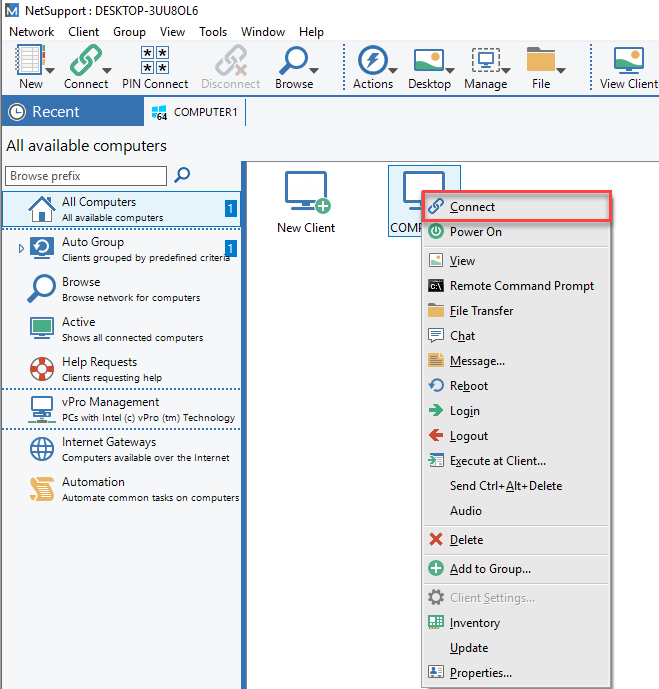
با کلیک راست بر روی کلاینت اگر بخواهید تصویر کلاینت را مشاهده کنید گزینه View را کلیک کنید.
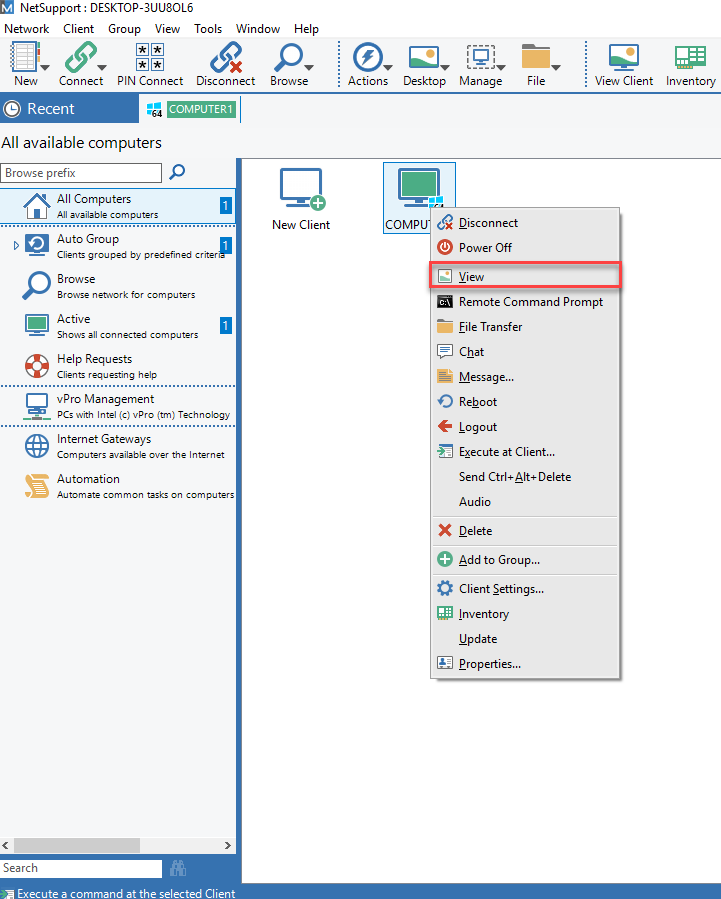 در پنجره باز شده می توانید تصویر کلاینت را مشاهده کنید و کلاینت مورد نظر را مدیریت کنید.
در پنجره باز شده می توانید تصویر کلاینت را مشاهده کنید و کلاینت مورد نظر را مدیریت کنید.
با کلیک بر روی Optimize میتوانید عمق رنگ را کم یا زیاد کنید، اگر عمق رنگ را کم کنید سرعت بیشتر ولی کیفیت تصویر کم
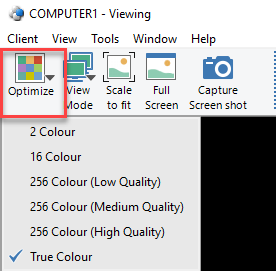
گزینه View mode می توانید دسترسی کلاینت و دسترسی خود را به ماوس و کیبورد فعال یا غیر فعال کنید:
_ گزینه Share یعنی هم کلاینت و هم شما به ماوس و کیبورد دسترسی دارید.
_ گزینه watch دیگر شما نمی توانید در صفحه از کیبورد و ماوس استفاده کنید.
_ گزینه Control کلاینت دیگر نمی تواند از کیبورد و ماوس استفاده کند ولی شما می توانید.
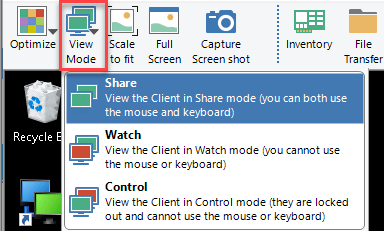
گزینه Capture screen shoot از صفحه کاربر عکس تهیه می کند و بعد از آن می توانید آن را به فرمت ها ی مختلفی ذخیره کنید.
گزینه Inventory میتوانید اطلاعات سخت افزاری و نرم افزاری کلاینت را مشاهده کنید با کلیک یک پنجره باز می شود که دارای ۶ تب می باشد:
_ Hardware مشخصات سخت افزاری کلاینت را نمایش می دهد.
_ Software لیستی از نرم افزار هایی که کاربر نصب کرده است را نمایش می دهد
_ Hot fixes لیست آخرین آپدیت های کلاینت را نمایش می دهد.
_ Application نرم افزار هایی که در سیستم کاربر در حال اجرا می باشد را نمایش می دهد.
_ Process پروسه هایی که در سیستم کاربر در حال اجرا می باشد را نمایش می دهد.
_ Services لیست تمام سرویس های سیستم کاربر را نمایش می دهد.
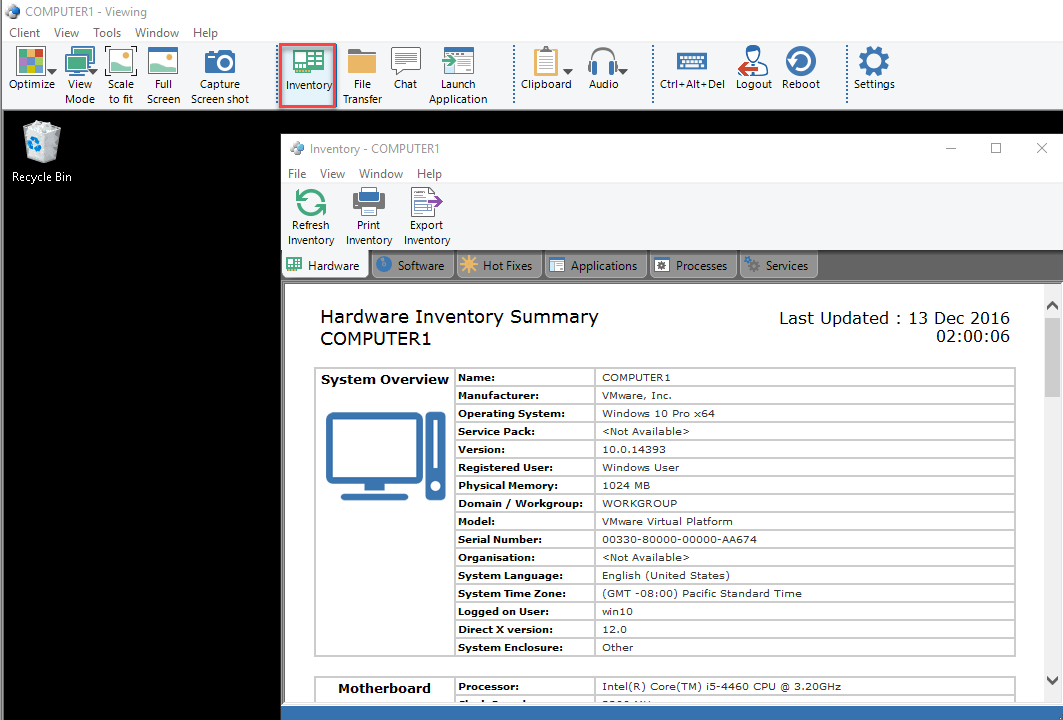
گزینه File Transfer برای انتقال فایل بین کلاینت و سرور می باشد، که می توانید فایل های خود را بین کلاینت و خودتان انتقال دهید.
در پنجره باز شده دارای دو قسمت می باشد، قسمت بالا برای فایل های سیستم خودتان می باشد و قسمت پایین برای فایل ها کلاینت می باشد. برای انتقال فایل ها کافیست فایل مورد نظر خود را بکشید و رها کنید.
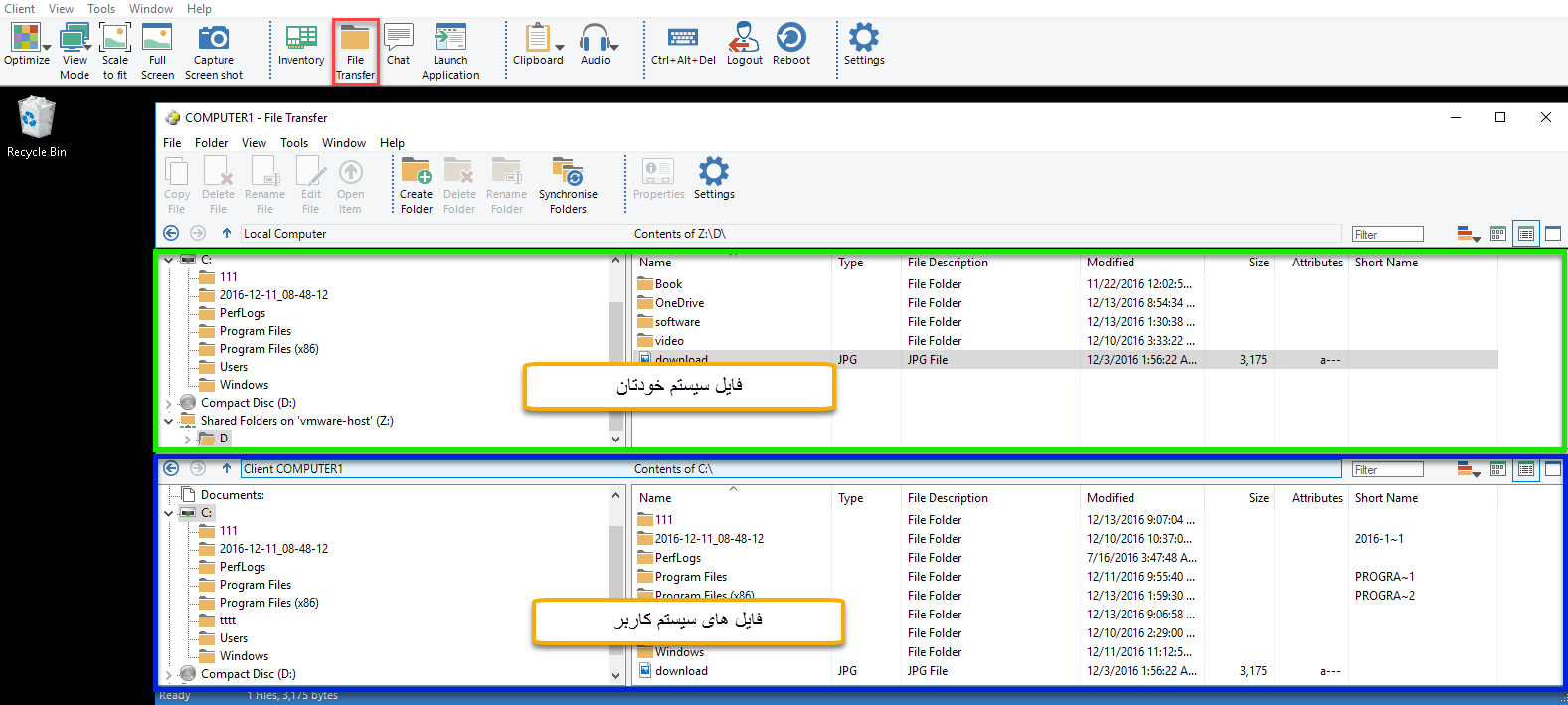 گزینه Chat می توانید با کاربر شروع به پیام داده کنید، در پنجره باز شده می توانید پیغام های خود را بفرستید و یا کاربر به شما پیام بدهد.
گزینه Chat می توانید با کاربر شروع به پیام داده کنید، در پنجره باز شده می توانید پیغام های خود را بفرستید و یا کاربر به شما پیام بدهد.
با کلیک بر روی گزینه Invite می توانید کاربران دیگری را هم وارد گفتگو خودتان کنید و بصورت گروهی پیام بدهید.
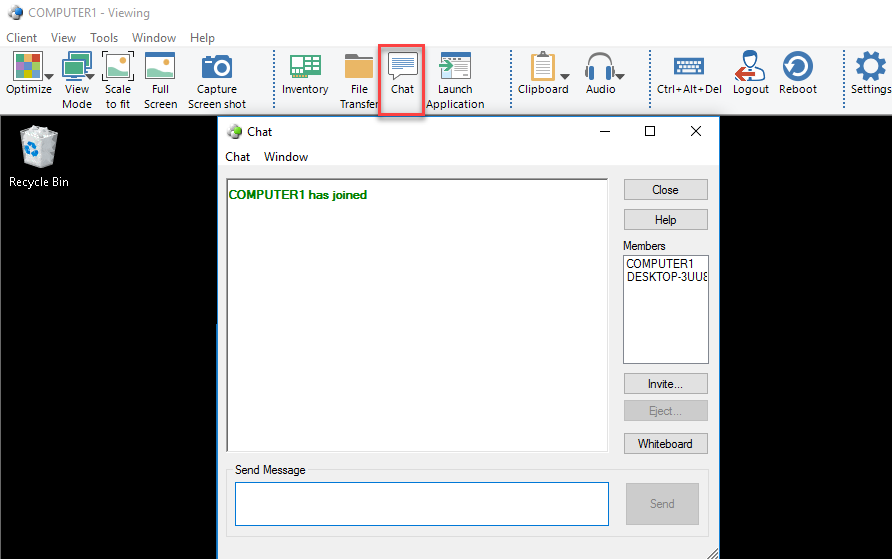
گزینه Launch application می توانید با وارد کردن نام کامل یک برنامه آن برنامه اجرا شود مانند Notepad.exe و یا آدرس یک برنامه را وارد کنید مانند تصویر زیر با وارد کردن آدرس برنامه Chrome برنامه را می توان اجرا کرد.
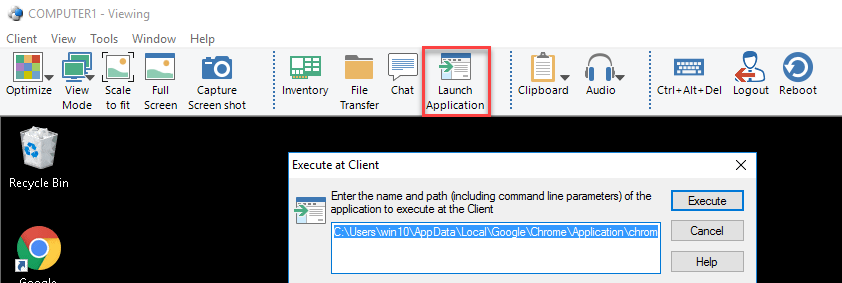
گزینه Clipboard مربوط به انتقال حافظه Clipboard می باشد:
_ Send Clipboard : شما می توانید متنی را که از سیستم خود کپی کرده اید آن را در سیستم کاربر Past کنید.
_ Retrieve Clipboard:حافظه Clipboard سیستم شما به سیستم کلاینت انتقال داده نمی شود ولی از سیستم کلاینت به سیستم شما انتقال داده می شود.
_ Auto: بصورت پیش فرض بر روی این حالت می باشد، یعنی از سیستم شما حافظه Clipboard به کلاینت منتقل می شود و Clipboard کلاینت هم به شما می تواند منتقل شود.
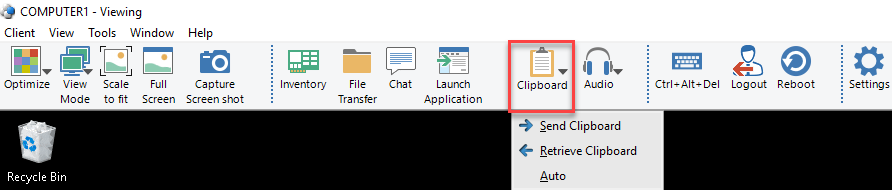
گزینه Ctrl + Alt + Delete دستور این ۳ کلید را برای کاربر می فرستند که مربوط به Lock, Switch user, Sign out, Task Manager می باشد.
شاید از خودتان بپرسید چه کاریه خب خودم می توانم این ۳ کلید را از کیبورد انتخاب کنم اما اگر شما این کار را کنید این دستور ۳ کلید را برای سیستم خودتان می فرستید.
 گزینه Log out باعث خرج کاربر از حساب کاربری ویندوز می شود.
گزینه Log out باعث خرج کاربر از حساب کاربری ویندوز می شود.
 گزینه Reboot باعث ریستارت شدن سیستم کلاینت می شود.
گزینه Reboot باعث ریستارت شدن سیستم کلاینت می شود.



سلام وقت بخیر، چه جور میشه به جای آی پی کامپیوتر نام کامپیوتر گذاشت. آی پی های سیستم ما اتوماتیک هستش.
فقط چطور میشه یه کلاینت رو به یک گروه اضافه کرد .
و این که ورژن کلاینت باید با سرور یکی باشه؟
لطفا اگه میشه ایمیل کنید.
ghasemmohamadipanah@gmail.com
داداش خدا خیرت بده.
به خدا دو روزه گیر همینم
سلام ختسه نباشید چجوری میشه یک دانش اموز رو برای بقیه دانش اموزا به اشتراک گذاشت
سلام باید از نرم افزار net support school استفاده کنید نه نرم افزار net support manager